3D Analyst のライセンスで利用可能。
ArcScene と ArcGlobe では、カメラ トラックはすべてのビューアに自動的にバインドされるため、ビューアを削除または追加するたびにバインディングを変更する必要はありません。たとえば、[ビューをキャプチャ] および [録画] ツールによって作成されたカメラ トラックは、すべてのビューアに自動的にバインドされるため、どのビューアでも再生することができます。[トラック プロパティ] ダイアログ ボックスの [一般] タブでは、デフォルトで [選択されたビューアに対してのみカメラ トラックをバインド] はオフになっています。
場合によっては、カメラ トラックを特定のビューアにのみバインドし、たとえばトラック A をメイン ビューアで再生し、トラック B を補助ビューアで再生したいことがあります。
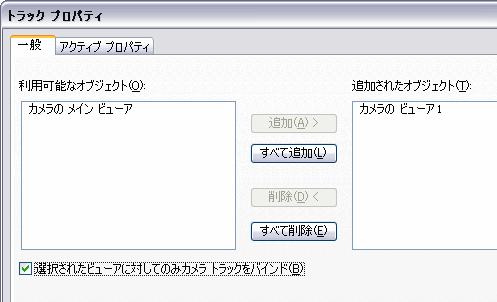
ArcMap では、メイン ビューアでのみアニメーションを再生することができます。これはアクティブ データ フレームです。
- ArcScene または ArcGlobe で、メイン メニューの [ウィンドウ] をクリックし、[ビューアの追加] をクリックして補助ビューアを開きます。
- [アニメーション] ツールバーの [アニメーション] ドロップダウン メニューをクリックして [アニメーション マネージャ] をクリックし、[トラック] タブでトラック A を選択します。
- [プロパティ] をクリックして、[一般] タブをクリックします。
- 選択したビューアにのみトラックをバインドするチェックボックスをオンにします。
追加されたオブジェクトのリストにメイン ビューアだけが表示されていることを確認します。
- [OK] をクリックします。
- [トラック] タブでトラック B をクリックします。
- [プロパティ] をクリックして、[一般] タブをクリックします。
- [選択されたビューアに対してのみカメラ トラックをバインド] チェックボックスをオンにします。
- [追加されたオブジェクト] リストでメイン ビューアをクリックし、[削除] をクリックします。
- 利用可能なオブジェクトのリストから補助ビューアを選択し、[追加] をクリックします。
各トラックを異なるビューアにバインドした後、両方を同時に再生するか、交互に再生することができます。トラックを同時に再生するには、[アニメーション コントロール] ダイアログ ボックスで [すべてのビューアで再生] オプションが選択されていることを確認し、[再生] ボタンをクリックします。交互に再生するには、[すべてのビューアで再生] をオフにし、メイン ビューアか補助ビューアをクリックして、[再生] ボタンをクリックします。